¿Sabe cómo restaurar el teléfono Android cuando perdió sus datos importantes?
Dado que no es raro perder sus datos de Android, existen cada vez más soluciones que puede usar para restaurar su teléfono Android.
En este artículo, discutiremos sobre las formas de cómo restaurar el teléfono Android. Lo que debe hacer es simplemente leer este artículo y seguir estos métodos para recuperar sus datos.
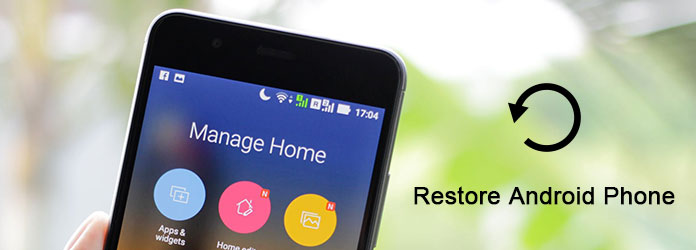
El primero y también es el mejor método para restaurar el teléfono Android que queremos recomendar es usar Aiseesoft Android de Recuperación de Datos.
Aiseesoft Android Data Recovery es el mejor software de recuperación de Android que puede usar fácilmente para recuperar archivos eliminados de sus dispositivos Android tanto en Windows como en Mac. Puede conocer más información de los siguientes consejos.
Ahora puedes seguir los pasos para restaurar tu teléfono Android.
Paso 1 Descargar Android Data Recovery
En primer lugar, debe descargar Aiseesoft Android Data Recovery del sitio web oficial de Aiseesoft. Luego termine la instalación de acuerdo con la guía que le brinda. También puede descargarlo gratis para disfrutar de la versión de prueba gratuita.
Paso 2 Conectar dispositivo Android
Inicie la Recuperación de datos de Android en su computadora. Luego, debe conectar su dispositivo Android a la computadora mediante un cable USB. Este software profesional detectará su teléfono Android automáticamente.
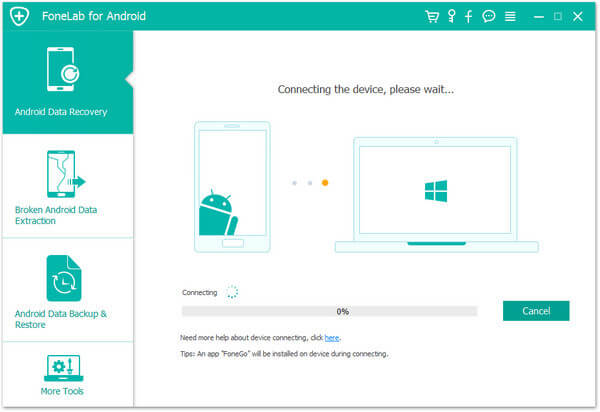
Paso 3 Habilitar el modo de depuración USB
Este software le pedirá que habilitar depuración de USB en su teléfono si no abre el modo de depuración. Luego detectará su versión de Android y le dará la guía sobre cómo abrir este modo. A continuación, haga clic en el botón Aceptar para continuar con su operación.
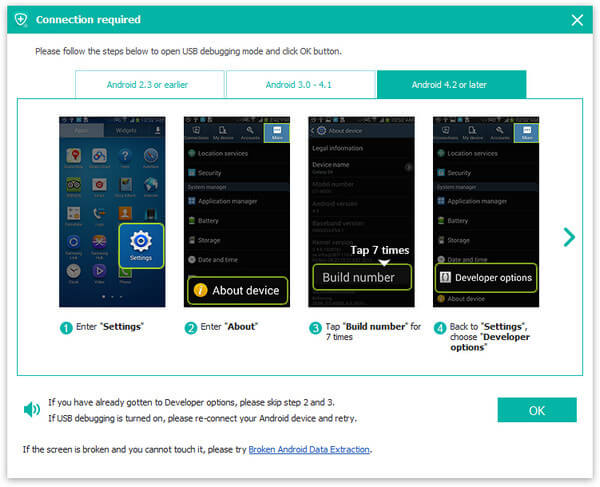
Paso 4 Escanear datos de Android
Ahora puede ver que se le mostrarán todos los tipos de archivos en su Android. Simplemente elija los tipos de archivos que desea recuperar de estos tipos. Luego haga clic en el botón Siguiente para escanear los datos de Android eliminados.
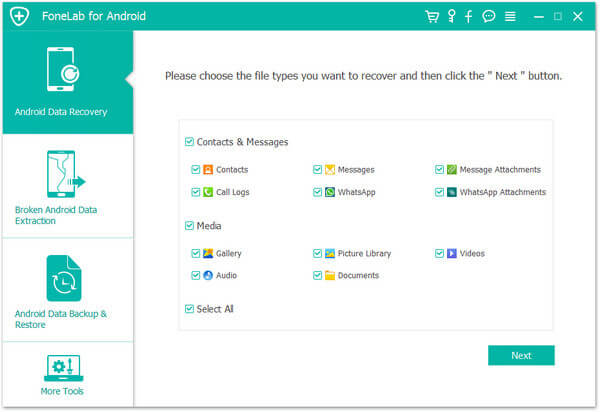
Paso 5 Restaurar teléfono Android
Cuando finalice el proceso de escaneo, se le mostrarán todos los tipos de archivos. Ahora puede verificar la información detallada de cada dato que desea saber. Luego obtenga una vista previa y seleccione lo que desea recuperar para restaurar el teléfono Android haciendo clic en el botón Recuperar.
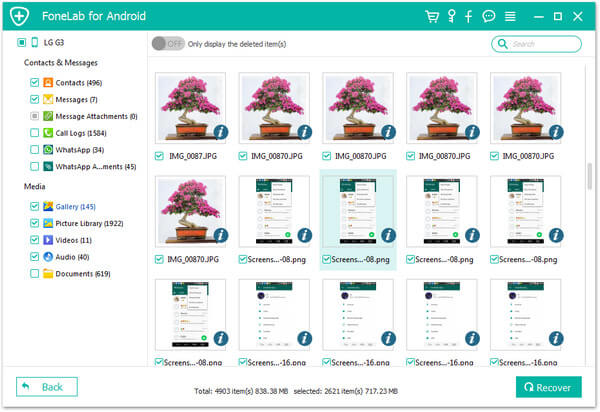
Como sabe, el teléfono Android se puede usar como un disco duro externo en una computadora con Windows, y puede acceder fácilmente a la tarjeta SD del teléfono Android. Por lo tanto, puede ser muy fácil para usted restaurar el teléfono Android basado en la tarjeta SD. Si ha realizado una copia de seguridad de su teléfono Android en su computadora anteriormente, ahora puede simplemente restaurar su teléfono con esta copia de seguridad a través de copiar y pegar. Simplemente siga los siguientes sencillos pasos para hacer una copia de seguridad de su teléfono Android y restaurarlo.
Paso 1 Conecte su teléfono Android a la computadora a través de un cable USB en primer lugar.
Paso 2 Una vez que su dispositivo esté conectado con éxito, su computadora lo detectará y lo reconocerá. Luego, el teléfono Android se montará como un disco duro externo. (Si está utilizando Mac, primero debe instalar la transferencia de archivos de Android o un software similar en su Mac).
Paso 3 Encuentre su teléfono Android en su computadora y luego simplemente abra la carpeta de su teléfono.
Paso 4 Ahora puede ver todos los datos archivados y guardados en la tarjeta SD. Simplemente copie las carpetas y los archivos que desea respaldar y luego péguelos en su computadora.
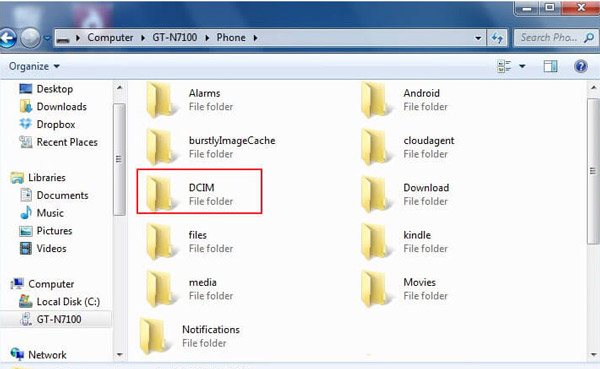
Ahora está haciendo una copia de seguridad exitosa de su teléfono Android y puede usar estas copias de seguridad para restaurar su teléfono Android. Para restaurar el teléfono Android:
Paso 1 Conecte el teléfono Android a la computadora a través de un cable USB. Luego abra la carpeta de su teléfono Android en su computadora al igual que los pasos que hizo en la copia de seguridad.
Paso 2 Copie los datos y archivos que desea restaurar desde las copias de seguridad que guardó en su computadora antes a su teléfono.
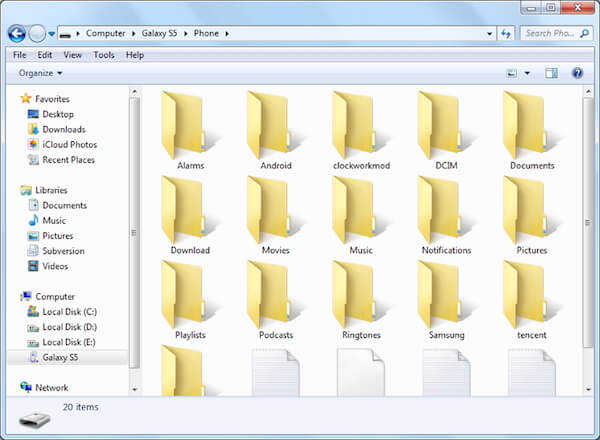
La restauración del teléfono Android con la cuenta de Google es adecuada para aquellos que han realizado una copia de seguridad del teléfono Android con la cuenta de Google anteriormente. Puede hacer una copia de seguridad de sus contactos en la cuenta de Google, así como fotos, videos y otros archivos, para que también pueda restaurar estos archivos fácilmente.
Para restaurar las fotos y videos respaldados: haga clic en Google Photo App y luego inicie sesión en su cuenta de Google. Toque el ícono de fotos y luego podrá ver y restaurar sus fotos y videos respaldados.
Para restaurar los archivos y carpetas respaldados: abra la aplicación Google Drive y luego inicie sesión en su cuenta para ver y restaurar estas copias de seguridad.
Para restaurar contactos: vaya a Contacto de Google y luego haga clic en Más. A continuación, elija Deshacer cambios. Elija una hora para volver y luego haga clic en "Confirmar".
Pero solo puedes restaurar los contactos que perdiste en los últimos 30 días.
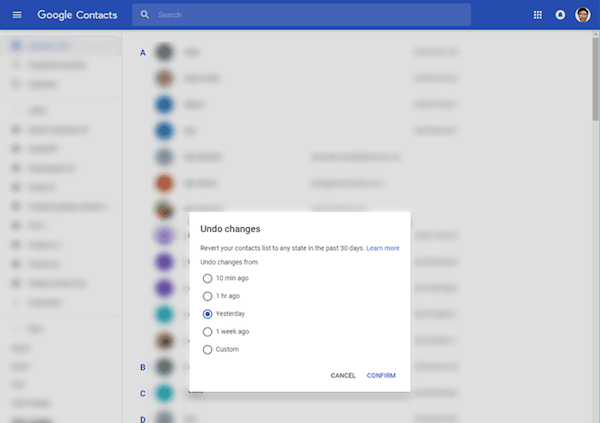
Esta forma es más adecuada para aquellos que han actualizado el sistema Android pero quieren volver al sistema original. Si elige esta forma de recuperación, es importante hacer una copia de seguridad de su teléfono Android antes de restaurar el teléfono Android.
Se recomienda guardar la copia de seguridad del sistema en su tarjeta SD. Puede conocer el camino en la Parte 2. Lo que sigue es cómo restaurar el teléfono Android.
Paso 1 Poner el teléfono Android en modo de recuperación. La forma de acceder al modo de recuperación es diferente de un teléfono a otro, por lo que puede buscar la forma según el modelo de su teléfono.
Paso 2 Ahora debe elegir Copia de seguridad y restauración en las opciones que le ofrece.
Paso 3 Luego elija Restaurar y su dispositivo comenzará a recuperar la última copia de seguridad del sistema.
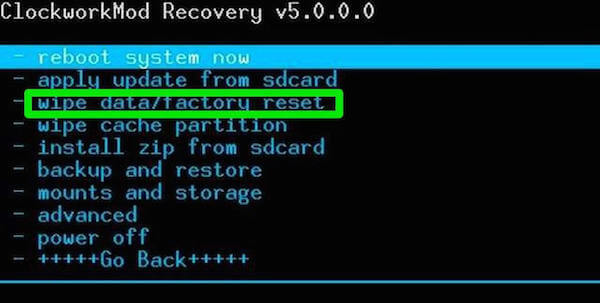
En este artículo, hemos enumerado 4 formas diferentes de cómo restaurar el teléfono Android. Puede hacerlo de acuerdo con sus necesidades y elegir el más adecuado para comenzar el proceso de recuperación de su teléfono Android. Y espero que puedas obtener algo útil de este artículo.